ライブ チャット サポート 101: 定義、メリット、ベスト プラクティス
公開: 2023-03-31ライブ チャットは、多くのビジネス Web サイト、特に技術およびマーケティング分野で一般的なサポート機能になりつつあります。 このライブ チャット サポートのガイドでは、この強力なカスタマー サービス ツールを使い始めるために知っておくべきことをすべて説明しています。
- ライブチャットサポートとは何ですか?
- ライブ チャット カスタマー サービスはビジネスにどのように役立ちますか?
- 中小企業はどのようにライブチャットを提供できますか?
- ライブチャットサポートを設定するには?
ここでカバーすることがたくさんあるので、始めましょう!
ライブチャットサポートとは何ですか?
ライブ チャット カスタマー サポートは、まさにその名のとおりです。企業が Web サイトの訪問者とリアルタイムで通信できるようにするメッセンジャー ツールです。
アカウントを設定し、サイトにチャットボックスを追加するだけで、すぐにユーザーの質問に答え始めることができます.
Web サイトの訪問者は通常、次のような Web サイト上のウィジェットからチャットできます。
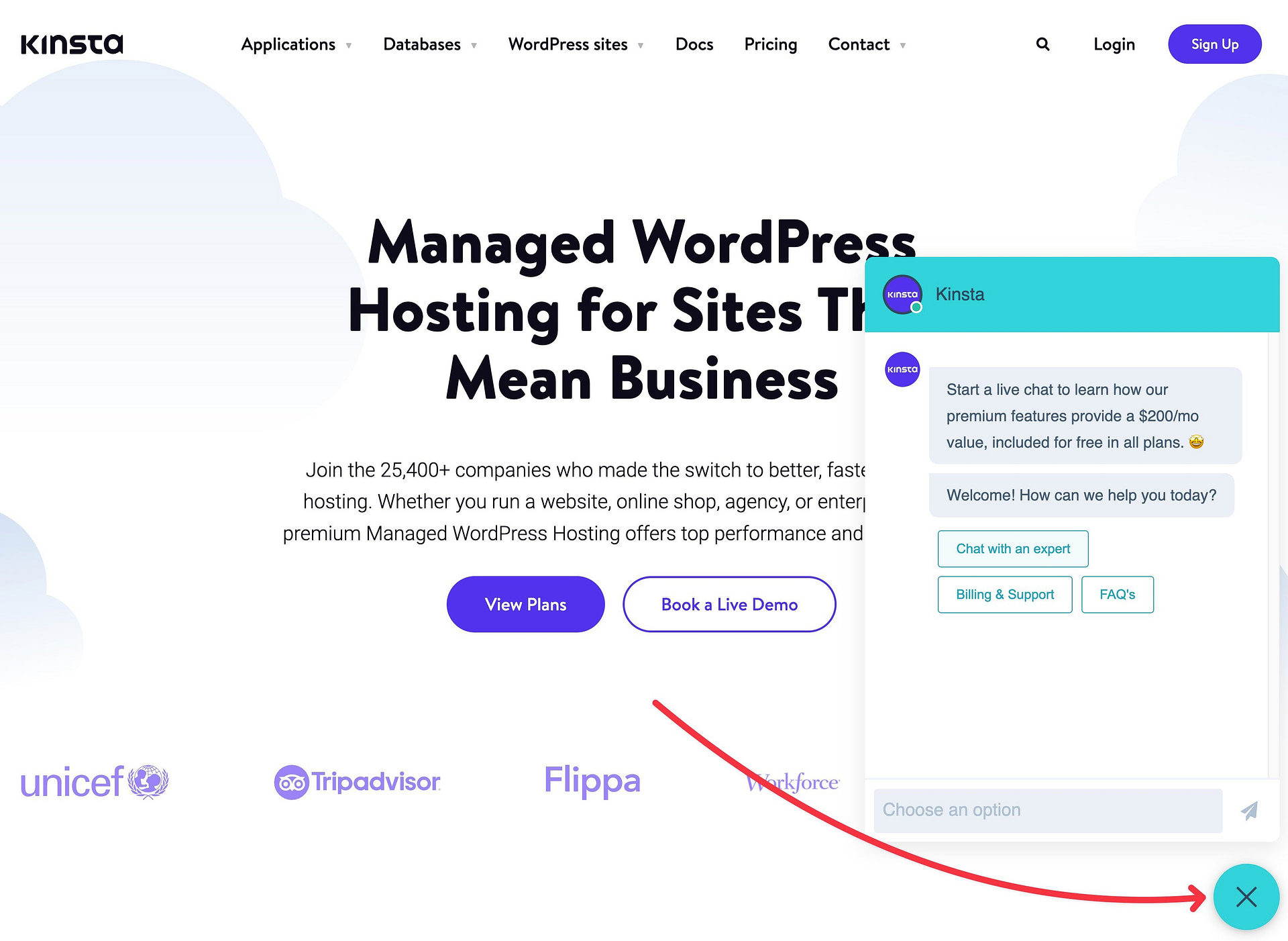
次に、あなたやサポート エージェントは、Web ブラウザー、デスクトップ ソフトウェア、モバイル アプリ (使用するライブ チャット サポート ツールに応じて) から訪問者に応答できます。
ライブ チャット カスタマー サービスはビジネスにどのように役立ちますか?
ライブ チャットはいくつかの方法で使用できます。
- 訪問者の基本的な質問にタイムリーに答える
- 訪問者にニュースレターへの登録や製品の購入を促すため
- 技術サポートを提供するため
最も重要なことは、ライブ チャットを使用して、顧客が望む方法で顧客とつながることができるということです。ユーザーの 41% は、電話や電子メールでサポートを受けるよりもライブ チャットを好みます[1] 。
言い換えれば、顧客があなたのビジネスとのコミュニケーションを楽しみにしてもらいたい場合は、顧客サポートにライブチャットオプションを提供する必要があります.
スモール ビジネスはどのようにライブ チャット サポートを提供できますか?
ライブ チャットによるカスタマー サービスの提供は、中小企業の経営者には手の届かないものに思えるかもしれません。 結局のところ、ライブチャットを行うには、いつでもチャットに参加できる従業員が必要ですよね?
まあ、それはあなたが選ぶソフトウェアに依存します。 多くのライブ チャット サービスは、小規模なチームの作業を容易にするツールを提供しています。 いくつかの例は次のとおりです。
- チャットルーム スタイルのチャット エリア。 これらのカスタマー サービス エージェント専用のチャット エリアにより、会話を簡単に切り替えることができるため、エージェントは一度に複数の会話を管理できます。
- 返信定型文。 これらは、ライブ チャットの会話をスピードアップするために使用できる、よくある質問とステートメントへの回答の保存されたコピーです。
- 分類ツール。 これらは、さまざまな種類の会話を追跡するのに役立ちます。 たとえば、販売に関する会話をサポートに関する会話とは別のカテゴリに入れることができます。
- 自動化ルール。 これらのルールは、一般的な種類の会話をさまざまな方法で高速化するのに役立ちます。 たとえば、既存の顧客が営業担当者との会話をスキップできるように、特定の単語が含まれる質問をテクニカル サポートに直接送信するようにすることができます。
- 発券システム。 これらのシステムは、オフライン時に入ってくるクエリを自動的にサポート チケットに変換し、チームが再度ログインしたときに対応できるようにします。 この機能を備えた多くのツールでは、チケットが常に正しいチームまたは人に送信されるように、チケットの内容に基づいて並べ替えることができます。
これらのツールを使用すると、小規模なチームでも 1 日を通してさまざまな会話を効率的に処理できます。
一部のライブ チャット ツールにはチャットボットがバンドルされており、オフライン時に会話を自動化できます。 これにより、昼夜を問わず、よくある質問にタイムリーに答えることができます。
予算も気にする必要はありません。 次のセクションで説明するように、多くのライブ チャット ツールは非常に手頃な価格です。 ウェブサイトのトラフィックがまだ多くない新しいビジネスに適した無料プランを提供するものもあります.
ライブチャットサポートを設定するには?
自分のビジネスでライブ チャット サポートを開始したい場合は、セットアップのクイック ガイドをご覧ください。
- ライブチャットツールを選択
- ライブ チャット ツールを設定する
- 訪問者とチャットを開始する
- プロセスを改善する ️
1.ライブチャットツールを選択
すべてのライブ チャット ツールには独自のインターフェイスと機能があるため、ニーズに合ったものを選択することが不可欠です。
ここでは、お気に入りのライブ チャット サポート ツールを 3 つ紹介します。
ライブチャット
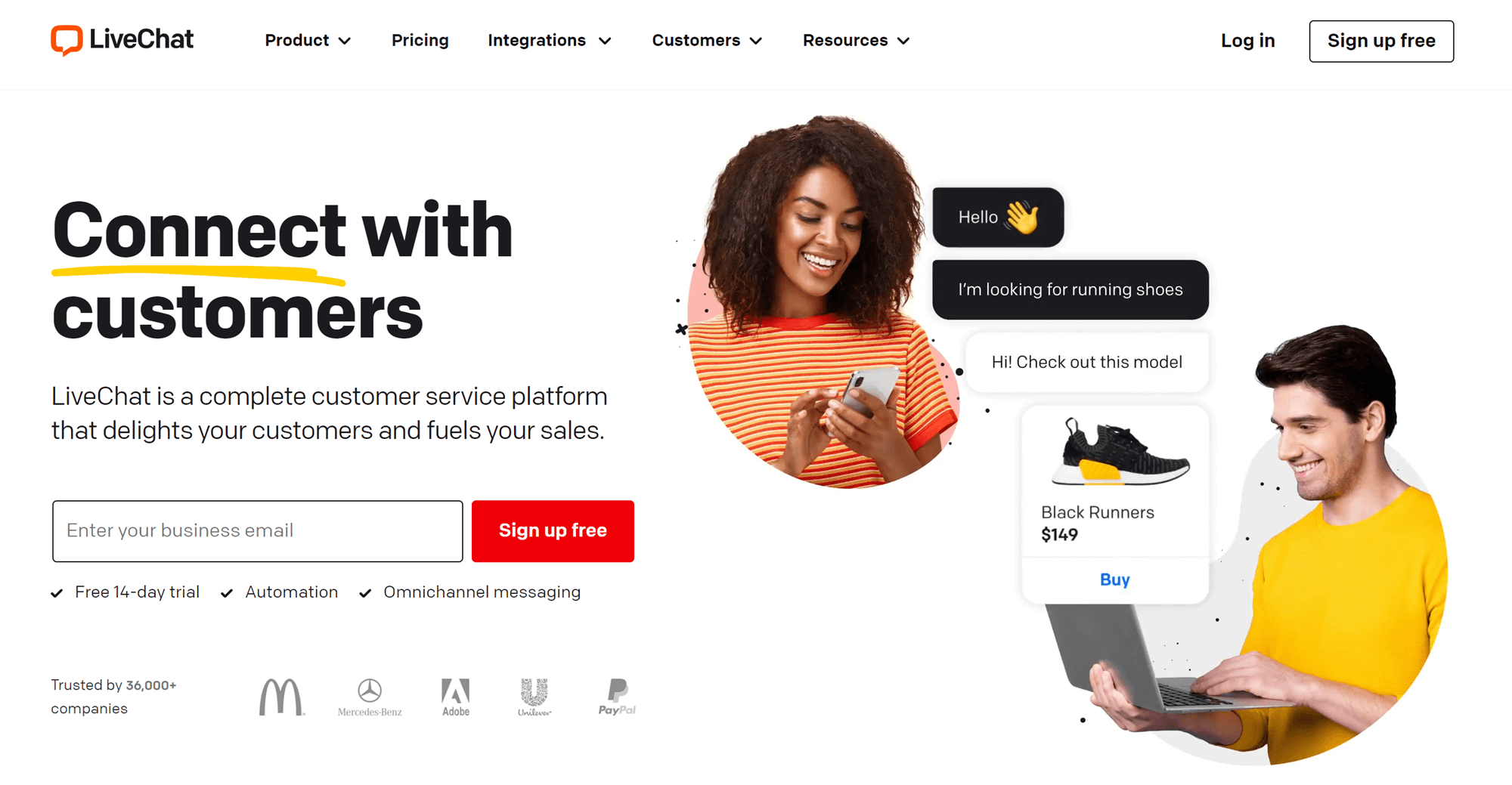
LiveChat は、次のようなさまざまな優れた機能を提供します。
- 会話をスピードアップするための定型 (事前に作成された) 応答
- チャット前およびチャット後のアンケート
- 非アクティブ メッセージ
- 不在時の問い合わせを管理するチケットシステム
- チーム管理ツール
- 高度なリアルタイム レポート
LiveChat は、WooCommerce、Salesforce、Slack などの一般的なビジネス ツールとの 200 以上の統合も提供します。 また、Squarespace や WordPress など、さまざまな Web サイト ビルダーやコンテンツ管理システム (CMS) で LiveChat を使用することもできます。 これにより、LiveChat を既存のビジネス システムに簡単に組み込むことができます。
LiveChat の 1 つの欠点は、自動化オプションがあまり提供されないことです。 高度な自動化にアクセスしたい場合は、LiveChat と ChatBot (同じ開発者による別のサービス) を組み合わせる必要があります。
価格: LiveChat プランは、ユーザーあたり月額 $20 から始まり、毎年請求されます。 無料トライアルでお試しいただけます。
このツールが最適なユーザー: ライブ チャット ツールを既存のビジネス システムに統合したいユーザー。
オラーク
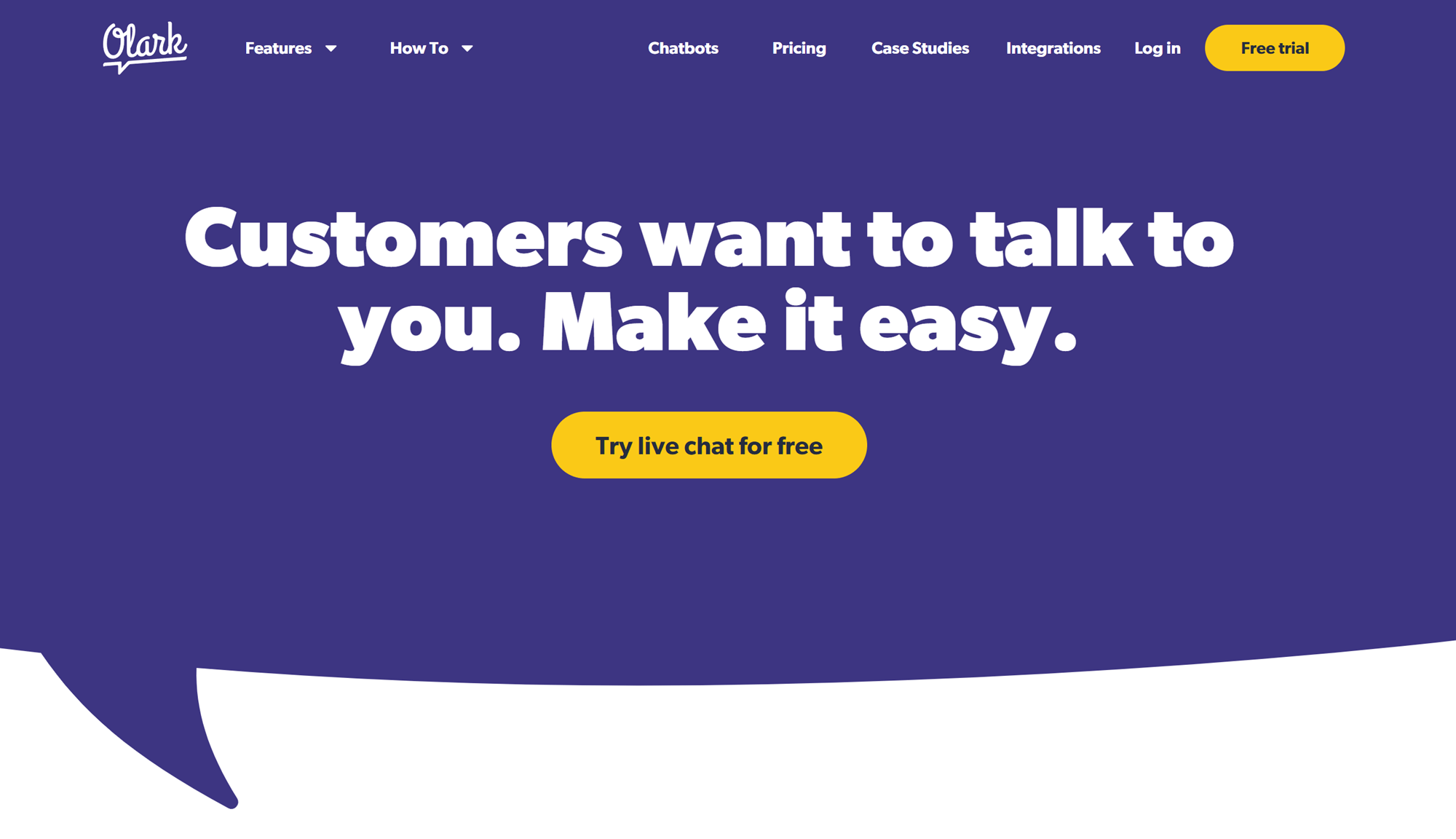
Olark は、次のような優れたライブ チャット サポートを提供するために必要なすべてを提供します。
- 豊富なチャットボックスのカスタマイズ オプション
- エンゲージメントを高め、会話をスピードアップするためのライブ チャット自動化ルール
- カスタマイズ可能なオフライン メッセージ
- チーム管理ツール
- 検索可能なトランスクリプト
- リアルタイム分析
Olark は非常に使いやすく、WooCommerce、Zendesk、Salesforce などのさまざまな一般的なビジネス ツールと統合できます。 Squarespace、BigCommerce、WordPress など、さまざまな Web サイト ビルダーや CMS でライブ チャット ボックスをセットアップするための簡単にインストールできるツールもあります。
Olark は、LiveChat よりも高度な自動化も提供します。 自動化ルールを設定して、顧客からの問い合わせが適切なチーム メンバーに届くようにしたり、特定の状況で自動応答を作成したりできます。 ただし、サイトにチャットボットを追加する場合は、別途 CoPilot の料金を支払う (または Olark Pro に投資する) 必要があります。
価格: Olark は、1 シートあたり月額 29 ドルで 1 つのプランを提供しており、2 年間のプランを購入すると 35% 節約できます。 さらに強力なライブ チャット カスタマー サポートを作成したい場合は、Olark Pro のカスタム見積もりを依頼できます。
このツールが最適な人: ユーザーとの単純なライブ チャットの会話を部分的に自動化したいユーザー。
ティディオ
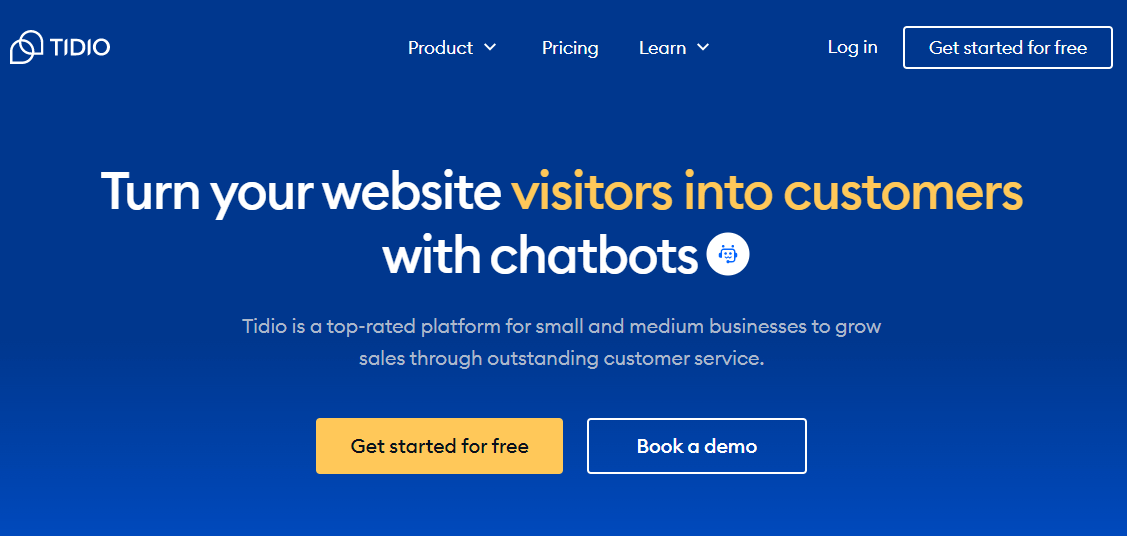
Tidio は、ライブ チャット サポートを実行するための多数の機能を提供します。
- ライブ訪問者リスト
- カスタマイズ可能なオフライン メッセージ
- 無制限のチャットボット作成(会話は特定のプランで制限されます)
- 発券システム
- チーム管理ツール
- 分析
ライブ会話の自動化ツールの機能はほとんどのプランで制限されているため、Tidio は興味深いオプションですが、どのプランでも組み込みのチャットボット ビルダーにアクセスできます. チャットボット ビルダーは非常に使いやすく、構築できるチャットボットの「ストーリー」(会話を表す言葉) の数に制限はありません。
Tidio は、Squarespace や WordPress など、さまざまな Web サイト ビルダーや CMS と互換性があります。 すべての有料プランには、注文管理ツールを備えた高度な Shopify 統合もあります。 ただし、一般的なビジネス ツールとの Tidio の統合の数はかなり限られています。
価格: Tidio は、1 か月あたり最大 100 のライブ チャット会話と 50 のチャットボット会話を実行できる無料プランを提供しています。 プレミアム プランは、ユーザーあたり月額 $15.83 からです。 ここにリストされている機能の一部は、プレミアム プランでのみ利用できることに注意してください。
このツールが最適な人: Tidio は、組み込みのチャットボット機能を備えたライブ チャット ツールが必要な人に最適です。 Tidio は、予算が限られている企業にも最適です。
これらのツールに満足していませんか? 10 の最高の WordPress ライブ チャット プラグインのリストをチェックして、さらに素晴らしいオプションを見つけてください。
2. ライブ チャット ツールをセットアップする
次に、Web サイトにライブ チャット ツールを設定します。 これを実現するには、いくつかの手順があります。
- チャットボックスを設定します。 チャットボックスの色やその他の表示設定を選択します。
- 自動化を設定します。 オフライン メッセージを作成し、アクセスできるその他の自動化オプションを構成します。
- 分類を設定します。 選択したツールで提供されている場合は、セールスの会話とサポートの会話に別々のカテゴリを作成する必要があります。 後で、一般的な種類の会話のサブカテゴリを作成する必要がありますが、チャットを数か月実行した後は、適切なサブカテゴリを見つけやすくなります。
- サイトにチャットボックスをインストールします。 WordPress を使用している場合は、プラグインをインストールして、ライブ チャット ツールを Web サイトに接続する (またはコード スニペットを手動で追加する) 必要があります。 別の CMS または Web サイト ビルダーを使用している場合は、コードを Web サイトに直接貼り付ける必要がある場合があります。
これで、ステップ 3 の準備が整いました。

3. 訪問者とチャットを開始する
技術のセットアップが完了したら、会話を始めましょう。
このステップがスムーズに進むように、いくつかのことを行うことができます。
- チームの全員が、自分が担当する会話の種類を知っていることを確認してください。
- 従業員がソフトウェアを使用する前に、ソフトウェアについて説明し、自分が何をしているかを確実に理解できるようにします。
- 顧客に挨拶したり、よくある質問に答えたり、ユーザーにニュースレターの購読や購入を促したりするためのスクリプトを作成します。 現在のライブ チャット ソフトウェア プランでこれらを自動化できない場合は、チームがいつでもアクセスできる個別のドキュメントとして作成してください。
また、使用しているツールに、これらの会話の一部について事前に作成されたスクリプトがあるかどうかも確認する必要があります。 その場合は、最初から始めるのではなく、必要に応じてこれらの会話を編集することで、時間を節約できます。
4. プロセスを改善する ️
ライブ チャット サポートで長期的な成功を収めたい場合は、最初のチャットの開始時にセットアップを終了しないでください。 実際、数か月ごとにライブチャットの設定を再評価し、場合によっては調整する必要があります.
最高のライブ チャット ツールは、会話を成功させる要因とそうでない要因のパターンを特定するのに役立つ会話分析を提供します。 チームによくある質問やその他の会話パターンに注意を払うように依頼することで、これについて学ぶこともできます。
この情報を使用して、いくつかの方法でライブ チャット システムを改良できます。
- チャットで頻繁に出てくる質問に基づいて新しいスクリプトを追加します
- 特定のスクリプトの文言を変更して、成功率を向上させます
- 苦労しているチーム メンバーを特定し、ワークフローの改善を支援する
これにより、時間の経過とともにコンバージョン率と顧客満足度を向上させることができます。
ライブ チャット サポートを開始する
ライブ チャットは、潜在的な顧客とつながり、既存の顧客にサポートを提供するための最良の方法の 1 つです。
この素晴らしいツールを利用するのに大企業である必要はありません。 小規模なチームでライブ チャットを管理しやすくするためのツールはたくさんあります。
私たちのお気に入りのライブ チャット ツールのいくつかは次のとおりです。
- 統合の可能性を最大限に高めたい企業向けの LiveChat
- チャットボックスのカスタマイズと自動化のオプションを増やしたい企業向けの Olark
- 組み込みのライブ チャット サポートが必要な企業向けの Tidio
ライブ チャット ツールを選択したら、それを Web サイトに設定し、より迅速な会話を促進するスクリプトを作成し、それを使用して潜在顧客と既存顧客の両方とつながるようにチームをトレーニングできます。
WordPress を使用している場合は、LiveChat サービスを使用して WordPress ライブ チャットをセットアップする方法についてのステップバイステップ ガイドがあります。
最後に、時間をかけて会話を改善できるように、分析に注意を払うことを忘れないでください。
顧客とつながる方法をもっと知りたいですか? オンライン カスタマー ジャーニーと WordPress ヘルプ デスク プラグインの使用方法に関するガイドをご覧ください。
また、ビジネスのライブ チャット サポートの提供についてご不明な点がある場合は、下のコメント セクションでお知らせください。
